Solucionar el error de introducción de credenciales de red en Windows 10
Publicado: 2019-07-04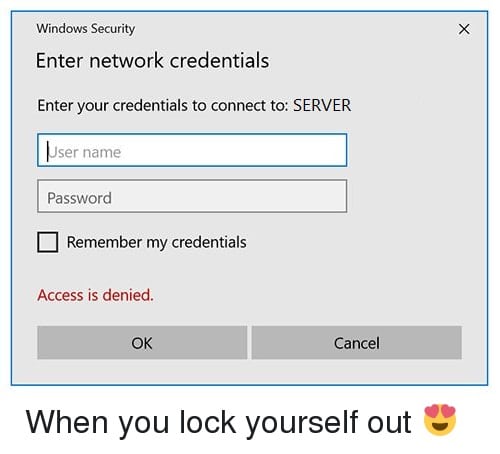
Corrija el error de ingreso de credenciales de red en Windows 10: si es un usuario de Windows, es posible que haya visto la ventana emergente "Credenciales de red", una pantalla de seguridad que le pide que ingrese su nombre de usuario y contraseña de inicio de sesión para la cuenta de Windows/Microsoft. La ventana de credenciales de red aparece cuando intenta conectarse a más de una PC para compartir algunos archivos o acceder a algunos datos. La pantalla de credenciales de red asegura que no se le permita compartir u obtener acceso a los datos de otro sistema hasta que se verifique con las credenciales de inicio de sesión.
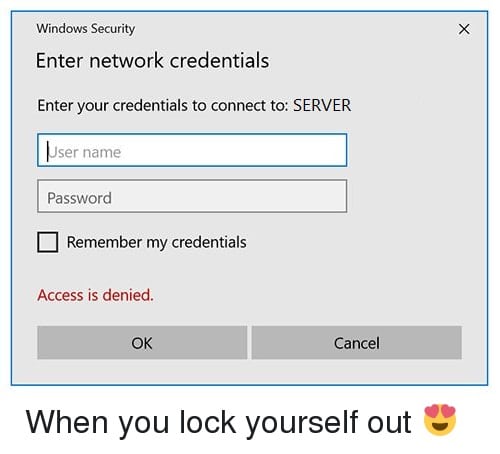
La ventana emergente aparece debido a la preocupación por la seguridad de los usuarios que garantizan que su privacidad y sus datos estén protegidos. Como esta función es muy importante, está habilitada de forma predeterminada. En lenguaje sencillo, si desea acceder a los datos y archivos de la computadora de otros usuarios, deberá tener credenciales de red para iniciar sesión y verificarse. Entonces, si experimenta el error Ingresar credenciales de red en Windows 10, no se preocupe, ya que en esta guía encontrará varios métodos para resolver el problema por completo.
Contenido
- Solucionar el error de introducción de credenciales de red en Windows 10
- Método 1: nombre de usuario y contraseña de la cuenta de Microsoft
- Método 2: permitir que Windows administre las conexiones de Homegroup
- Método 3: verifique que sus direcciones IP se mencionen correctamente
- Método 4: ingrese el nombre de la computadora
- Método 5: eliminar el PIN
- Método 6: agregue las credenciales de red de la computadora de otra persona al administrador de credenciales
Solucionar el error de introducción de credenciales de red en Windows 10
Asegúrate de crear un punto de restauración en caso de que algo salga mal.
Método 1: nombre de usuario y contraseña de la cuenta de Microsoft
Por lo general, el nombre de usuario y la contraseña de la cuenta de Microsoft se utilizan para acceder a casi todos los dispositivos y servicios de Microsoft. Con este nombre de usuario y contraseña, podrá acceder a la mayoría de los archivos, fotos y datos. Se ha observado que al solicitar las credenciales de la red, puede intentar usar el nombre de usuario y la contraseña de la cuenta de Microsoft en lugar del nombre de usuario y la contraseña de la cuenta local.
Método 2: permitir que Windows administre las conexiones de Homegroup
Homegroup es una característica de Windows 10 que permite que los dispositivos compartan recursos con otros dispositivos en la red local. Si esta función está deshabilitada, se enfrentará al error Ingresar credenciales de red en Windows 10. Pero no se preocupe, puede habilitar fácilmente esta función siguiendo la guía a continuación:
1.Busque " Configuración de uso compartido avanzado " en la barra de búsqueda de Windows y luego haga clic en Administrar configuración de uso compartido avanzado.
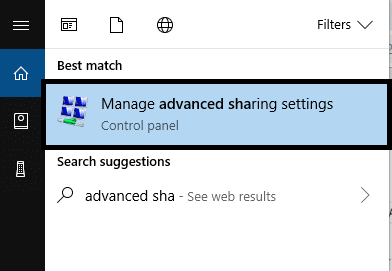
2.Haga clic en la flecha hacia abajo para expandir la sección Privado .
3.Ahora marque " Permitir que Windows administre las conexiones del grupo en el hogar (recomendado) ".
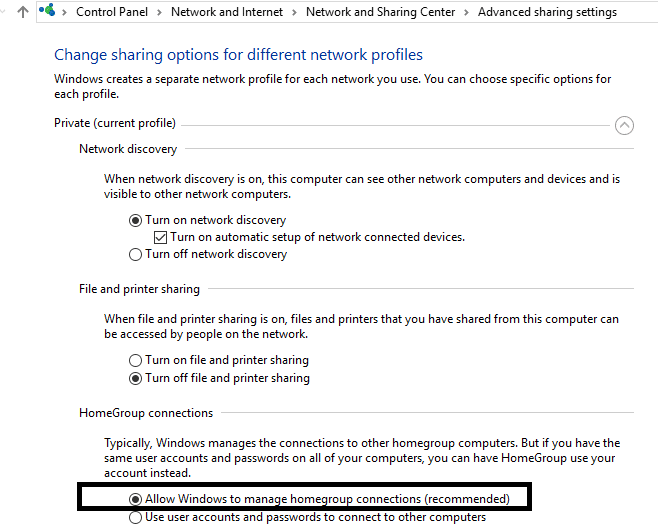
4.Finalmente, haga clic en el botón Guardar cambios para guardar su cambio.
Si la red a la que intenta acceder es pública, debe cambiarla a privada utilizando esta guía.
Método 3: verifique que sus direcciones IP se mencionen correctamente
Una dirección IP es un número dedicado asignado a varios dispositivos conectados a computadoras, como impresoras, enrutadores y módems. Permite que los dispositivos se conecten y se comuniquen entre sí en el sistema. Debe asegurarse de que su dirección IP esté configurada como estática porque se observa que configurar su dirección IP en Automático / Dinámico puede causar el error de credenciales de red.
1.Busque el Panel de control en la Búsqueda de Windows y luego haga clic en él desde el resultado de la búsqueda.
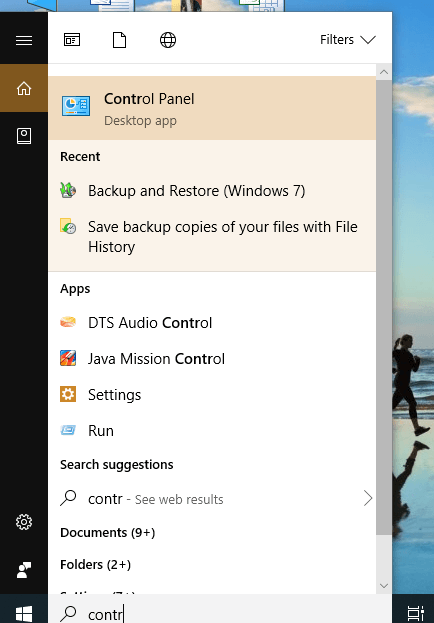
2.Haga clic en Centro de redes y recursos compartidos.
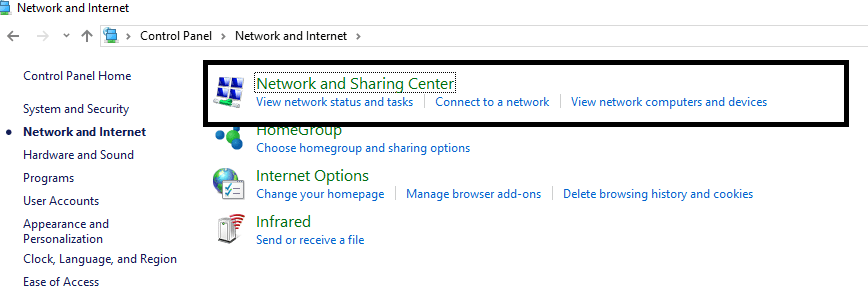
3.Desde la ventana del Centro de redes y recursos compartidos, haga clic en su conexión WiFi actualmente conectada.
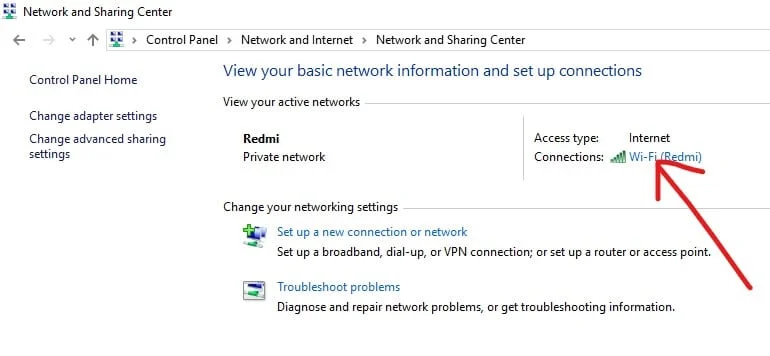
4.Ahora, desde la ventana de estado de Wi-Fi, haga clic en el botón Propiedades .
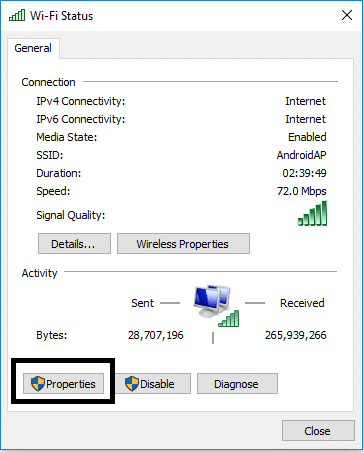

5.Seleccione " Protocolo de Internet versión 4 (TCP/IPv4) " y luego haga clic en el botón Propiedades.
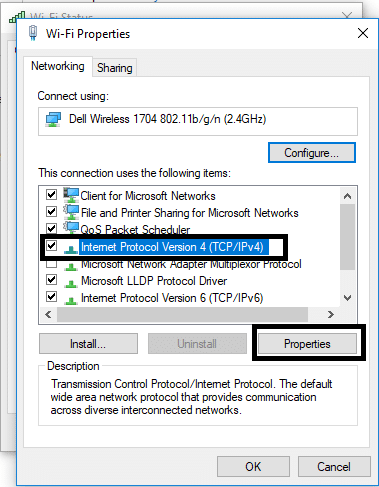
6.A continuación, marque Obtener una dirección IP automáticamente y Obtener la dirección del servidor DNS automáticamente.
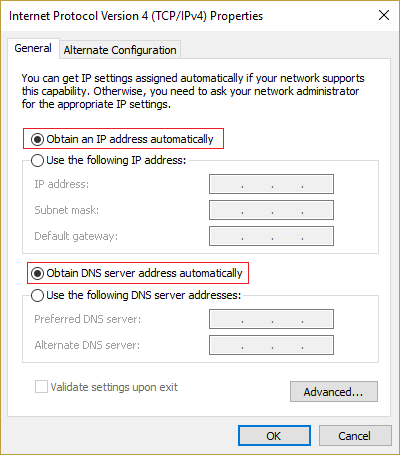
7.Luego haga clic en el botón Aceptar para guardar el cambio.
Con suerte, solucionará el error de introducción de credenciales de red en Windows 10 con este método. Sin embargo, si el problema persiste, puede probar con otro método.
Método 4: ingrese el nombre de la computadora
Otro método para resolver este error es ingresar el nombre de la computadora a la que intenta acceder en el campo de nombre de usuario. Por ejemplo, si está tratando de acceder a la computadora A y el usuario es B, debe ingresar el nombre de usuario AB en el campo de nombre de usuario.
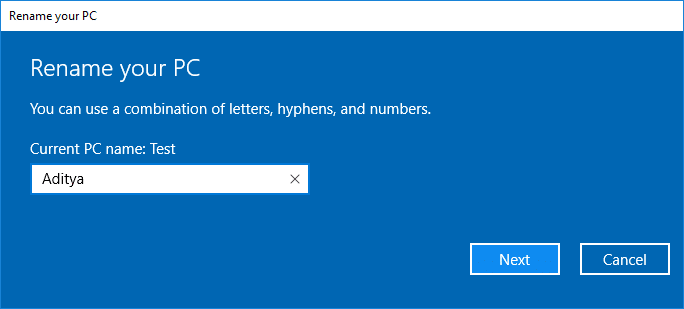
Método 5: eliminar el PIN
A veces, el uso del PIN como método de inicio de sesión para su Windows provoca problemas de credenciales de red en su sistema. Hay varias otras formas de mantener su dispositivo seguro con una contraseña. Por lo tanto, puede desactivar temporalmente el PIN como método de inicio de sesión.
1.Presione la tecla de Windows + I para abrir Configuración y luego haga clic en Cuentas.
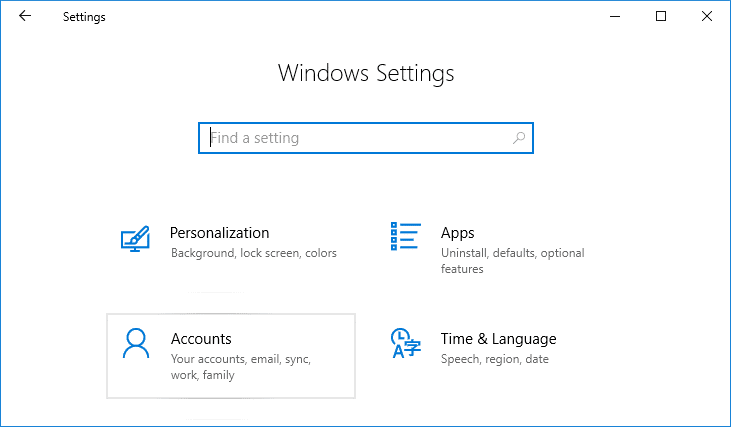
2.En el menú de la izquierda, seleccione Opciones de inicio de sesión.
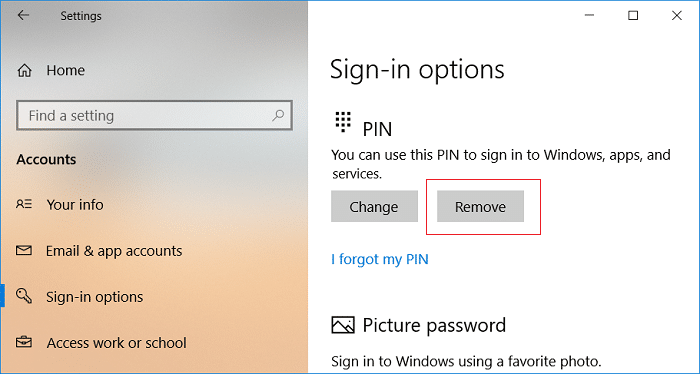
3.En PIN, haga clic en el botón Eliminar para desactivar el PIN como opción de inicio de sesión.
4. Windows le pedirá que verifique su identidad , ingrese la contraseña de su cuenta de Microsoft y haga clic en Aceptar.
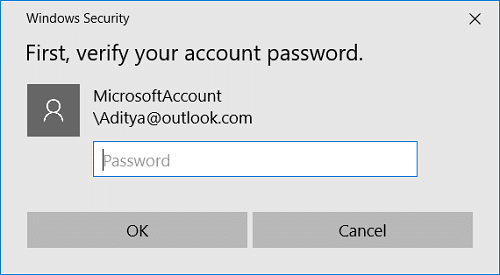
Método 6: agregue las credenciales de red de la computadora de otra persona al administrador de credenciales
El Administrador de credenciales de Windows es el lugar donde se almacenan todas sus contraseñas o credenciales. Windows lo almacena para usarlo en la computadora local y otras computadoras presentes en la misma red. La mayoría de las credenciales se almacenan en Credential Manager.
1. Presione la tecla de Windows + S para que aparezca Buscar, luego escriba la credencial y luego haga clic en " Administrador de credenciales " en el resultado de la búsqueda.
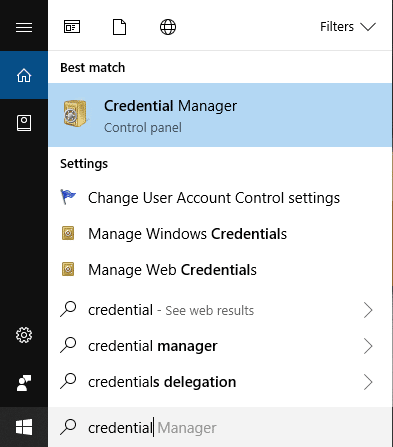
Nota: También puede acceder al Administrador de credenciales abriendo Panel de control > Cuentas de usuario > Administrador de credenciales.
2. Una vez dentro del Administrador de credenciales, haga clic para seleccionar " Credenciales de Windows ".
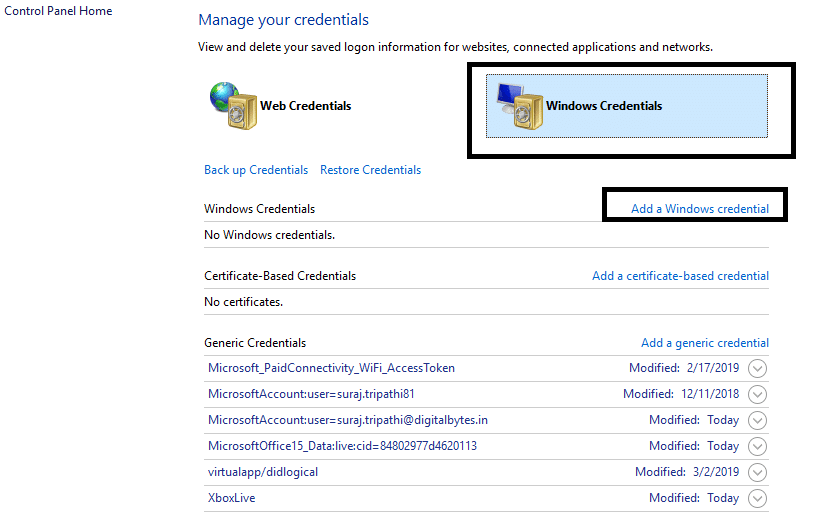
3. Ahora, en Credencial de Windows, haga clic en Agregar una credencial de Windows.
4.Aquí debe ingresar el nombre de la computadora, el nombre de usuario y la contraseña de la computadora a la que está tratando de conectarse.
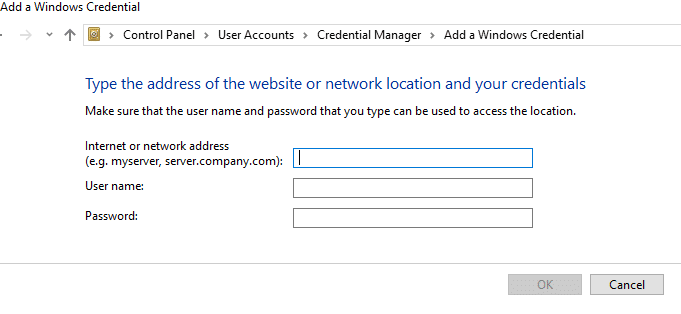
5.Haga clic en Aceptar para guardar los cambios.
Una vez que haya agregado las credenciales anteriores en Credential Manager, podrá corregir el error Ingresar credencial de red.
Con suerte, todos los métodos mencionados anteriormente lo ayudarán a solucionar los problemas. Sin embargo, siempre se recomienda que primero intente averiguar la causa de los problemas para que pueda elegir fácilmente el mejor método para solucionar el problema.
Recomendado:
- Inicie siempre el navegador web en modo de navegación privada de forma predeterminada
- Cómo instalar ADB (Android Debug Bridge) en Windows 10
- Cómo reparar archivos de datos corruptos .ost y .pst de Outlook
- Instalar y configurar XAMPP en Windows 10
Espero que este artículo haya sido útil y que ahora pueda corregir fácilmente el error Ingresar credenciales de red en Windows 10 , pero si todavía tiene alguna pregunta sobre este tutorial, no dude en hacerla en la sección de comentarios.
